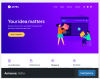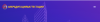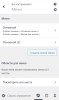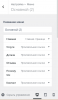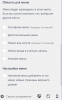Привет! Из того, что ты описываешь, возможно, есть несколько причин, по которым меню не отображается. Вот шаги, которые могут помочь решить проблему:
- Проверь файл настроек меню: Убедись, что меню настроено правильно в разделе Внешний вид -> Меню. Проверь, выбрано ли меню для отображения в нужной позиции. Тема Astra обычно использует несколько мест для меню, таких как "Primary Menu", "Header Menu" и т. д. Убедись, что ты выбрал правильное место.
- Проверь настройки темы Astra: Перейди в Внешний вид -> Настроить и убедись, что меню настроено в разделе "Header" (Шапка). Некоторые настройки могут скрывать меню или изменять его поведение.
- Проверь CSS: Иногда проблема может быть связана с CSS, который скрывает меню. Используй инструменты разработчика в браузере (правый клик -> "Просмотреть код" или "Inspect") и посмотри, скрыто ли меню через CSS (например, display: none).
- Проверь плагины: Иногда плагины могут конфликтовать с темой или блокировать правильное отображение меню. Попробуй деактивировать все плагины и посмотри, появится ли меню. Если да, включай их по одному, чтобы понять, какой из них вызывает проблему.
- Проверь обновления: Убедись, что все компоненты (тема, плагины, версия WordPress) обновлены до последней версии.
- Проверь JavaScript ошибки: Открой консоль браузера (F12 или правый клик -> "Inspect" -> "Console") и проверь наличие ошибок JavaScript, которые могут блокировать работу меню.
Если ни одно из этих решений не помогает, попробуй предоставить больше информации о версии темы, плагинах и настройках сайта, и мы сможем посмотреть, что еще можно попробовать.